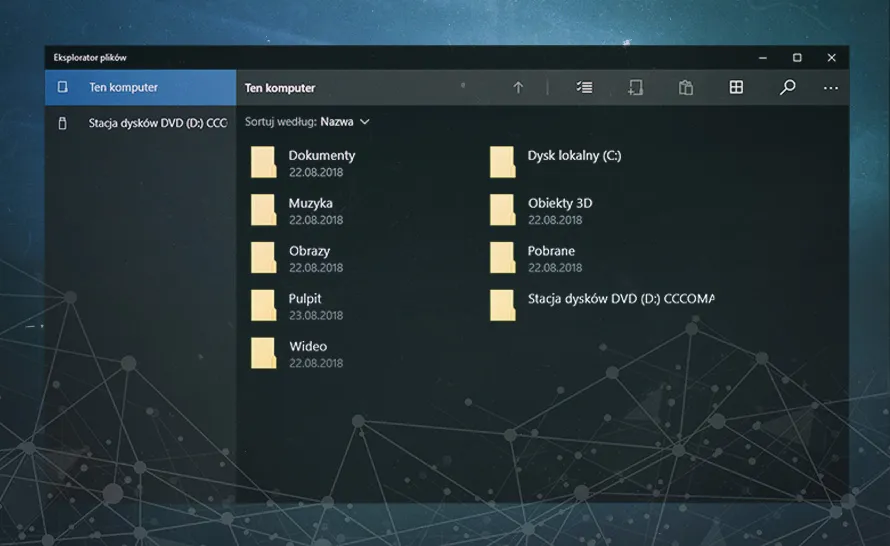Eksplorator plików w systemie Windows to kluczowe narzędzie, które umożliwia zarządzanie plikami i folderami na Twoim komputerze. Otwarcie Eksploratora może być szybkie i proste, a istnieje kilka metod, które pozwalają na dostęp do tego programu. W tym artykule przedstawimy różne sposoby na uruchomienie Eksploratora plików, abyś mógł łatwo znaleźć to, czego potrzebujesz.
Bez względu na to, czy preferujesz korzystanie z klawiatury, menu Start, czy polecenia uruchamiania, znajdziesz tutaj praktyczne wskazówki. Jeśli napotkasz jakiekolwiek problemy z Eksploratorem, również omówimy, jak je rozwiązać. Dzięki tym informacjom zyskasz pełną kontrolę nad zarządzaniem swoimi plikami.
Kluczowe wnioski:- Najpopularniejszym sposobem na otwarcie Eksploratora plików jest użycie skrótu klawiaturowego Windows + E.
- Możesz również uruchomić Eksplorator przez menu Start lub polecenie explorer w oknie uruchamiania.
- Istnieje możliwość przypięcia Eksploratora do paska zadań, co ułatwia szybki dostęp.
- W przypadku problemów z Eksploratorem, można go zrestartować za pomocą Menedżera zadań.
- Jeśli Eksplorator nie działa, uruchomienie komputera ponownie może pomóc w rozwiązaniu problemu.
Jak otworzyć eksplorator Windows za pomocą skrótów klawiaturowych
Aby włączyć Eksplorator plików w systemie Windows, najskuteczniejszym sposobem jest użycie skrótu klawiaturowego. Najpopularniejszy skrót to Windows + E, który pozwala na szybkie otwarcie okna Eksploratora. To rozwiązanie jest nie tylko wygodne, ale także oszczędza czas, eliminując potrzebę przeszukiwania menu. Dzięki temu możesz natychmiast uzyskać dostęp do wszystkich swoich plików i folderów.
Oprócz głównego skrótu, istnieje również kilka alternatywnych kombinacji klawiszy, które mogą ułatwić dostęp do Eksploratora. Używanie tych skrótów może być szczególnie przydatne, gdy chcesz szybko przełączać się między różnymi zadaniami lub oknami. Warto je znać, aby maksymalnie wykorzystać możliwości systemu Windows.
Szybki skrót klawiaturowy, aby włączyć eksplorator plików
Najważniejszym skrótem klawiaturowym do otwierania Eksploratora plików jest Windows + E. Aby go użyć, wystarczy nacisnąć i przytrzymać klawisz Windows, a następnie wcisnąć klawisz E. To prosta kombinacja, która działa w każdej wersji systemu Windows. Dzięki temu skrótowi możesz szybko uzyskać dostęp do plików, co jest idealne, gdy musisz szybko znaleźć coś na swoim komputerze.
Warto pamiętać, że korzystanie z tego skrótu jest niezwykle wygodne, zwłaszcza dla osób, które często pracują z wieloma plikami. Użycie skrótu klawiaturowego pozwala na szybkie otwarcie Eksploratora bez konieczności przerywania pracy. To idealne rozwiązanie dla tych, którzy cenią sobie efektywność i oszczędność czasu.
Alternatywne skróty klawiaturowe dla wygodniejszego dostępu
Oprócz popularnego skrótu Windows + E, istnieje kilka innych kombinacji klawiszy, które mogą ułatwić dostęp do Eksploratora plików. Te alternatywne skróty są szczególnie przydatne, jeśli chcesz szybko przejść do różnych lokalizacji na swoim komputerze. Dzięki nim możesz zaoszczędzić czas i zwiększyć swoją wydajność podczas pracy z plikami. Znajomość tych skrótów pozwala na szybsze poruszanie się po systemie i sprawniejsze zarządzanie plikami. Warto je wypróbować, aby znaleźć te, które najlepiej pasują do Twojego stylu pracy. Oto kilka przydatnych alternatywnych skrótów klawiaturowych:- Windows + R - otwiera okno uruchamiania, w którym można wpisać explorer, aby uruchomić Eksplorator plików.
- Ctrl + N - otwiera nowe okno Eksploratora plików, co jest przydatne, gdy potrzebujesz porównać dwa foldery.
- Alt + D - przenosi kursor do paska adresu w Eksploratorze, co pozwala szybko wpisać ścieżkę do folderu.
- Ctrl + Shift + N - tworzy nowy folder w bieżącym oknie Eksploratora, co przyspiesza organizację plików.
- F2 - pozwala na szybkie zmienienie nazwy zaznaczonego pliku lub folderu, co jest bardzo przydatne w codziennej pracy.
Krok po kroku: otwieranie eksploratora z menu Start
Aby otworzyć Eksplorator plików za pomocą menu Start, wystarczy wykonać kilka prostych kroków. Ta metoda jest idealna dla użytkowników, którzy preferują graficzny interfejs zamiast korzystania ze skrótów klawiaturowych. Proces jest intuicyjny i pozwala na łatwy dostęp do wszystkich folderów i plików na komputerze.
Oto jak to zrobić:
- Kliknij ikonę Start w lewym dolnym rogu ekranu.
- W menu, które się pojawi, znajdź i kliknij opcję Eksplorator plików. Możesz również wpisać „Eksplorator plików” w pasku wyszukiwania, jeśli nie widzisz tej opcji od razu.
- Po kliknięciu na Eksplorator plików, otworzy się nowe okno, w którym możesz przeglądać swoje pliki i foldery.
- Możesz teraz nawigować do żądanej lokalizacji, klikając różne foldery w oknie Eksploratora.
Jak dodać eksplorator do paska zadań dla szybszego dostępu
Przypięcie Eksploratora plików do paska zadań to świetny sposób na szybki dostęp do swoich plików. Dzięki temu rozwiązaniu nie musisz za każdym razem otwierać menu Start, co znacznie przyspiesza pracę. To szczególnie przydatne dla osób, które często korzystają z Eksploratora w swojej codziennej pracy.
Aby przypiąć Eksplorator do paska zadań, wykonaj następujące kroki:
- Otwórz Eksplorator plików za pomocą metody opisanej powyżej.
- Kiedy okno Eksploratora jest otwarte, kliknij prawym przyciskiem myszy na ikonę Eksploratora plików na pasku zadań.
- Wybierz opcję Przypnij do paska zadań z menu kontekstowego.
- Teraz ikona Eksploratora plików będzie dostępna na pasku zadań, co umożliwia szybkie otwarcie go w przyszłości.
Jak uruchomić eksplorator Windows przez pole uruchamiania
Użycie polecenia uruchamiania to szybki sposób na otwarcie Eksploratora plików w systemie Windows. To narzędzie pozwala na szybkie wprowadzanie komend, co znacznie przyspiesza dostęp do różnych funkcji systemu. Dzięki temu rozwiązaniu możesz szybko uruchomić Eksplorator bez konieczności przeszukiwania menu Start czy korzystania ze skrótów klawiaturowych.
Aby uruchomić Eksplorator plików przez pole uruchamiania, wykonaj następujące kroki:
Wykorzystanie polecenia „explorer” w oknie uruchamiania
Aby skorzystać z polecenia „explorer”, najpierw musisz otworzyć okno uruchamiania. Możesz to zrobić, naciskając kombinację klawiszy Windows + R. W oknie, które się pojawi, wpisz explorer i naciśnij Enter lub kliknij przycisk OK. Po wykonaniu tych kroków, otworzy się Eksplorator plików, umożliwiając Ci szybki dostęp do wszystkich folderów i plików na komputerze.
To prosty sposób na otwarcie Eksploratora, który może być szczególnie przydatny, gdy chcesz szybko przejść do określonej lokalizacji, a nie masz czasu na przeszukiwanie innych metod.
Jak skonfigurować skrót do eksploratora w menu kontekstowym
Dodanie skrótu do Eksploratora plików w menu kontekstowym to świetny sposób na szybki dostęp do plików i folderów. Dzięki temu rozwiązaniu możesz otworzyć Eksplorator w dowolnym miejscu na komputerze, klikając prawym przyciskiem myszy. To oszczędza czas i sprawia, że zarządzanie plikami staje się bardziej efektywne.
Aby skonfigurować skrót do Eksploratora w menu kontekstowym, wykonaj poniższe kroki:
- Kliknij prawym przyciskiem myszy na ikonę Start i wybierz Uruchom.
- Wpisz regedit i naciśnij Enter, aby otworzyć Edytor rejestru.
- Nawiguj do klucza: HKEY_CLASSES_ROOT\Directory\Background\shell.
- Kliknij prawym przyciskiem myszy na folderze shell, wybierz Nowy, a następnie Klucz. Nazwij go Eksplorator.
- W nowym kluczu, kliknij prawym przyciskiem myszy w pustym miejscu, wybierz Nowy, a następnie Klucz. Nazwij go command.
- Wybierz klucz command i w prawym oknie kliknij dwukrotnie na Default. Wprowadź wartość: explorer.exe i kliknij OK.
Co zrobić, gdy eksplorator Windows nie działa poprawnie
Użytkownicy systemu Windows mogą napotkać różne problemy z Eksploratorem plików, które mogą utrudnić codzienną pracę. Często występujące problemy obejmują zamrażanie się okna, długie czasy ładowania lub całkowity brak reakcji. Rozpoznanie i rozwiązanie tych problemów jest kluczowe dla płynnego korzystania z systemu.
- Eksplorator nie otwiera się - spróbuj zrestartować komputer lub użyć Menedżera zadań, aby zakończyć proces Eksploratora i uruchomić go ponownie.
- Okno Eksploratora zamraża się - sprawdź, czy nie ma zbyt wielu otwartych okien lub folderów, a także spróbuj zaktualizować system Windows.
- Problemy z wyświetlaniem plików - upewnij się, że wszystkie pliki są widoczne i nie są ukryte; sprawdź ustawienia folderów w Opcjach Eksploratora.
- Powolne działanie Eksploratora - może to być spowodowane dużą ilością plików w jednym folderze; spróbuj zorganizować pliki w podfoldery.
Najczęstsze problemy z eksploratorem i ich rozwiązania
Wiele problemów z Eksploratorem plików można łatwo rozwiązać, stosując kilka prostych kroków. Ważne jest, aby zidentyfikować problem i zastosować odpowiednie rozwiązanie. Poniżej przedstawiamy tabelę z najczęstszymi problemami oraz ich rozwiązaniami.
| Problem | Rozwiązanie |
|---|---|
| Eksplorator nie otwiera się | Uruchom ponownie komputer lub zrestartuj proces Eksploratora w Menedżerze zadań. |
| Okno zamraża się | Sprawdź, czy nie ma otwartych zbyt wielu okien; spróbuj zaktualizować system. |
| Brak plików w folderze | Sprawdź ustawienia folderów, aby upewnić się, że pliki nie są ukryte. |
| Powolne działanie | Organizuj pliki w podfoldery, aby poprawić wydajność. |
Jak zrestartować eksplorator Windows przez Menedżera zadań
Restartowanie Eksploratora Windows może pomóc w rozwiązaniu wielu problemów, takich jak zamrażanie lub brak reakcji. Często jest to szybka i skuteczna metoda naprawy, która nie wymaga ponownego uruchamiania całego systemu. Warto znać tę metodę, aby szybko przywrócić normalne działanie Eksploratora.
Aby zrestartować Eksplorator, wykonaj poniższe kroki:
- Naciśnij Ctrl + Shift + Esc, aby otworzyć Menedżera zadań.
- W zakładce Procesy znajdź Eksplorator Windows.
- Kliknij prawym przyciskiem myszy na Eksplorator Windows i wybierz Uruchom ponownie.
- Poczekaj, aż proces zostanie zakończony i uruchomiony ponownie, a następnie sprawdź, czy problem został rozwiązany.
Jak zoptymalizować eksplorator Windows dla lepszej wydajności
Aby jeszcze bardziej zwiększyć efektywność korzystania z Eksploratora plików, warto rozważyć kilka zaawansowanych technik i ustawień, które mogą poprawić jego wydajność. Jednym z takich sposobów jest dostosowanie opcji folderów, aby wyświetlały tylko te elementy, które są najbardziej potrzebne. Można to osiągnąć poprzez ustawienie filtrów na typy plików lub ukrycie plików systemowych, co pozwoli na szybsze przeszukiwanie i nawigację.
Dodatkowo, warto zainwestować czas w organizację plików w podfoldery oraz korzystanie z tagów i metadanych, co ułatwi ich późniejsze odnajdywanie. W przyszłości, z rozwojem technologii chmurowych i sztucznej inteligencji, możemy spodziewać się jeszcze bardziej zintegrowanych narzędzi do zarządzania plikami, które będą automatycznie sugerować organizację plików na podstawie Twojego stylu pracy. To może zrewolucjonizować sposób, w jaki korzystamy z Eksploratora plików, czyniąc go jeszcze bardziej intuicyjnym i dostosowanym do indywidualnych potrzeb użytkowników.